Tänapäeval tunnevad kõik üsna hästi Windowsi süsteemis rakendustega suhtlemist. Üks neist on rakendus Discord, mis võimaldab kasutajatel suhelda mitte ainult teksti kaudu, vaid ka häälvestluste abil. Seda kasutavad enamasti mänguga tegelevad noored.
Kuid hiljuti on paljudel lahkheli kasutajatel tekkinud ebahariliku probleemiga oma süsteemis lahkarvamuse rakendusele juurdepääsu ajal. Täpsemalt, kui kasutajad proovisid discordi rakendust käivitada, laaditakse esialgne ekraan ja seejärel laetakse värskenduste otsimise protsessiga pikka aega kinni ja lahkarvamusi rakendust ei käivitata kell kõik.
Seejärel peavad kasutajad sundima rakenduse ekraani sulgema. Põhjuseid võib olla mitu, näiteks ebastabiilne Interneti-ühendus, puhverserveri Interneti-sätted, rikutud lahkarvamuste vahemälu kaust jne.
Lahendus – Esiteks kontrollige, kas teie süsteemi Interneti-ühendusega on probleeme, taaskäivitades ruuteri ja seejärel ühendades need uuesti. Kui kasutate Etherneti kaabliühendust, eemaldage kaabel ja ühendage see uuesti. Kui ei, siis võtke ühendust oma Interneti-teenuse pakkujaga ja hankige stabiilne Interneti-ühendus.
Sellest artiklist leiate mitmeid allpool kirjeldatud lahendusi, mis aitavad teil oma süsteemis sarnase probleemi lahendada.
Sisukord
1. meetod – kohaliku rühmapoliitika sundvärskendamine käsuviiba abil
Kui ühegi Windowsi süsteemi kohalikku rühmapoliitikat ei värskendata, kipuvad seda tüüpi probleemid juhtuma igal ajal. Alustame sellest, kuidas värskendada kohalikku rühmapoliitikat allpool kirjeldatud sammudega.
1. samm: kõigepealt peate seda tegema avatud a ÜlesanneJuht vajutades CTRL + SHIFT + ESC võtmed üldse.
2. samm: klõpsake nüüd Käivitage uus ülesanne uue ülesande loomise akna avamiseks, nagu allpool näidatud.
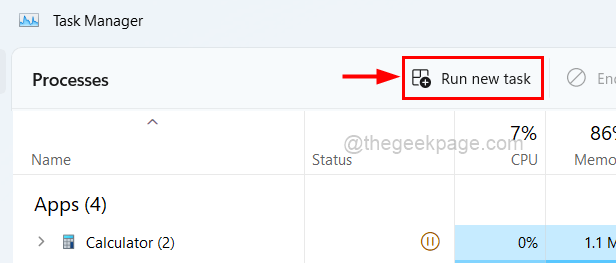
3. samm: tippige aknasse järgmine allpool toodud rida ja veenduge, et olete märkinud Looge see ülesanne administraatoriõigustega märkeruut tekstikasti all.
C:\Windows\System32\cmd.exe --värskendus
4. samm: lõpuks klõpsake Okei käsuviiba avamiseks administraatorina.
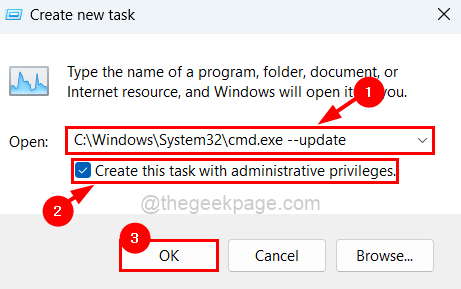
5. samm: kui käsuviiba aken avaneb, käivitage alltoodud rida, tippides ja seejärel vajutades Sisenema klahvi nagu allpool näidatud.
gpupdate /force

6. samm: pärast kohaliku rühmapoliitika edukat värskendamist saate käsuviiba akna sulgeda.
2. meetod – kontrollige Discordi ühilduvusrežiimi
Mõnikord ei ühildu süsteem mõne rakendusega, kui see pole õigesti seadistatud. Seetõttu soovitame kasutajatel proovida rakenduse ühilduvusrežiimi kontrollida, nagu allpool kirjeldatud.
1. samm: minge lehele Ebakõla rakenduse ikoonil töölaud (Vajutage Windows + D).
2. samm: Paremklõps Discordi rakenduse ikoonil ja klõpsake nuppu Omadused kontekstimenüüst, nagu allpool näidatud.
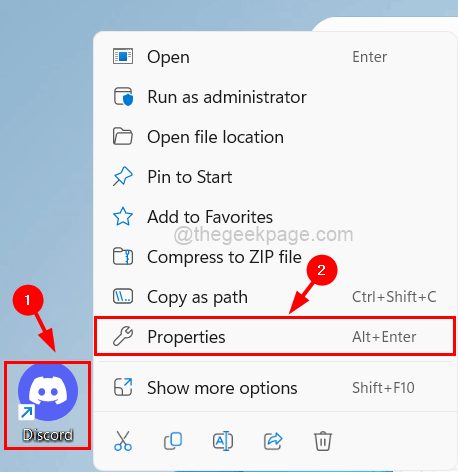
REKLAAM
3. samm: kui avaneb atribuutide aken, klõpsake nuppu Ühilduvus sakk.
4. samm: järgmiseks peate klõpsama nuppu Käivitage see programm ühilduvusrežiimis selle lubamiseks märkeruut.
5. samm. Seejärel klõpsake kõigi valikute nägemiseks selle all olevat rippmenüüd.
6. samm: valige nüüd Windows Vista (hoolduspakett 2) loendist, nagu on näidatud alloleval ekraanipildil.
7. samm: pärast valimist klõpsake Rakenda ja Okei et muudatused kajastuksid.
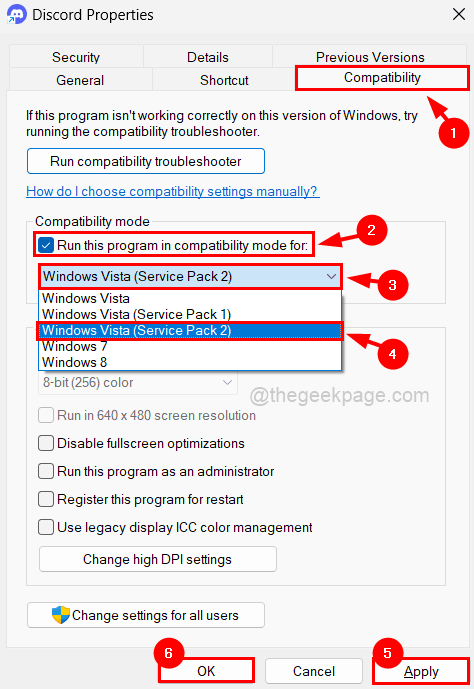
8. samm: kui olete lõpetanud, peate uuesti avama Discordi rakenduse atribuutide akna, nagu on kirjeldatud 2. sammus.
9. samm: jaotises Otsetee Klõpsake atribuutide akna vahekaardil Ava faili asukoht allosas, nagu allpool näidatud.
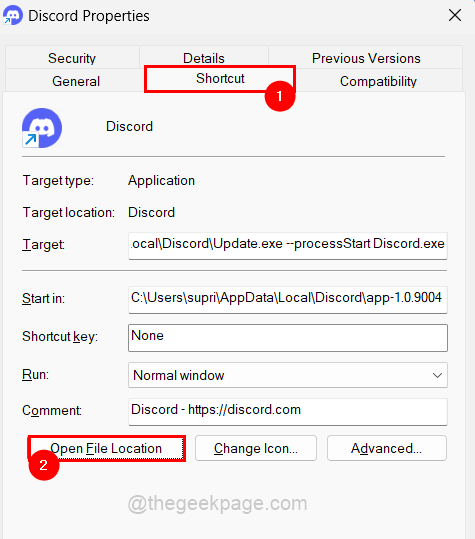
Samm 10: Nüüd avaneb süsteemis Discordi rakenduse kaust.
11. samm: leidke Värskenda rakendus kaustas ja paremklõps selle kallal.
12. samm: seejärel valige Omadused kontekstimenüüst, nagu allpool näidatud.
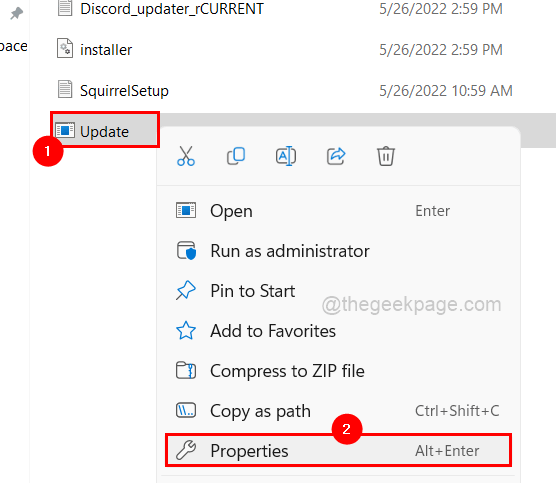
13. samm: minge Atribuutide aknas jaotisesse Ühilduvus vahekaarti ja valige Käivitage see programm ühilduvusrežiimis märkeruut.
14. samm: seejärel veenduge Windows Vista (hoolduspakett 2) on rippmenüüst valitud ja seejärel puudutage nuppu Rakenda ja OKEI.
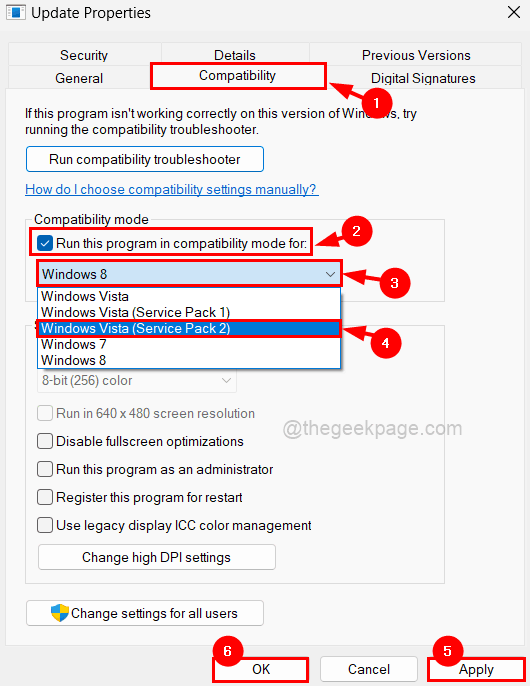
15. samm: sulgege kõik avatud atribuutide aknad.
3. meetod – käivitage Discord administraatorina
Mis juhtub, kui proovite käivitada rakendus Discord, kontrollib see esmalt saadaolevaid värskendusi. Kui värskendusi on saadaval, proovib see neid alla laadida ja installida. Probleem on selles, et nende installimiseks võib vaja minna administraatoriõigusi või muidu jääb see sinna igaveseks kinni.
Nii et vaatame, kas discordi rakenduse administraatorina käitamine meie jaoks töötab, järgides alltoodud samme.
1. samm: proovige käivitada discordi rakendus administraatorina, vajutades nuppu Windows võti ja tippimine ebakõla.
2. samm: seejärel paremklõps peal Ebakõla rakendust otsingutulemustest, nagu allpool näidatud.
3. samm: peate valima Käivitage administraatorina kontekstimenüüst, et avada rakendus Discord administraatorina.
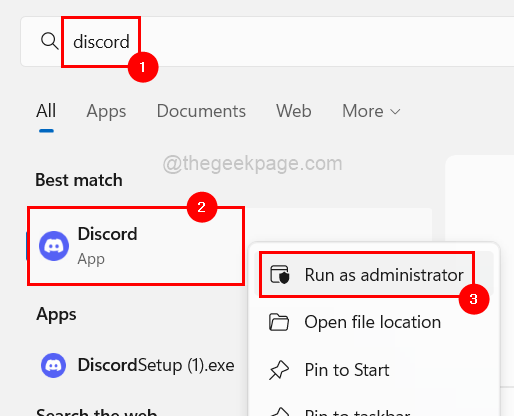
4. samm: nüüd palub see teil nõustuda ekraanil kuvatava kasutaja juurdepääsu juhtimise viipaga. Nii et palun klõpsake Jah jätkama.
5. samm: nüüd peaks see toimima. Vastasel juhul, kui värskendusekraan mingil põhjusel automaatselt ei avane, peate võib-olla avama discordi värskendusrakenduse käsitsi, nagu allpool selgitatud.
6. samm: vajutage nuppu Windows ja R võtmed kokku, mis avab jooksma käsukasti.
7. samm: tippige allolev rida käivituskasti ja vajutage Sisenema võti.
C:\Users\%kasutajanimi%\AppData\Local\Discord
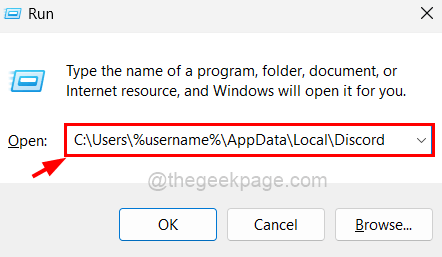
8. samm: see avab rakenduse Discord kausta, kust leiate selle Värskenda rakendus, nagu allpool näidatud.
9. samm: nüüd paremklõps peal Värskenda ja puudutage Käivitage administraatorina kontekstimenüüst.
MÄRGE: Nüüd peate võib-olla taas nõustuma ekraanil kuvatava UAC-viipaga, klõpsates nuppu Jah.
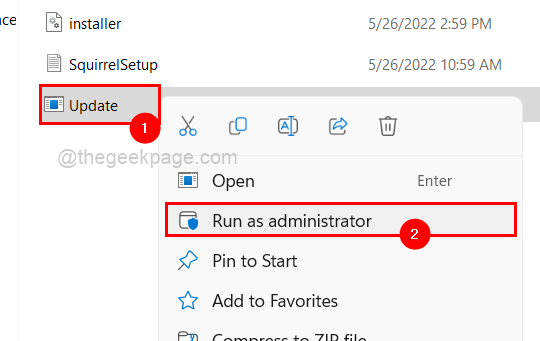
Nüüd peaks ilmuma värskendusekraan, mis alustab Discordi värskendamist ja seejärel peaks rakendus edukalt käivituma.
4. meetod – tühjendage Discordi vahemälu kaust
Kui mõne rakendusega on probleeme, võib selle põhjuseks olla selle vahemälu kaust. See võib olla rikutud või kahjustatud mingil teadmata põhjusel. Nii et saame proovida tühjendada lahknevuste vahemälu kausta ja vaadata, kas see töötab!
Discordi vahemälu kausta tühjendamiseks järgige allolevaid samme.
1. samm: vajutage nuppu Windows ja R võtmed kokku, et avada Jookse käsukasti.
2. samm: tippige C:\Users\%kasutajanimi%\AppData\Roaming\discord käivitamiskastis ja puudutage nuppu Sisenema võti.
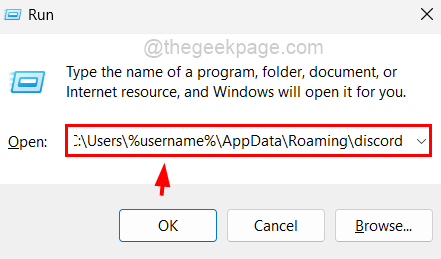
Samm 3: Nüüd tühjendage kaust, mis avaneb, valides kõik failid vajutades CTRL + A võtmed.
4. samm: vajutage nüüd nuppu SHIFT+KUSTUTA klahve klaviatuuril kokku ja seejärel vajuta Sisenema klahvi nende lõplikuks kustutamiseks.
5. samm: pärast seda sulgege kaust ja kontrollige, kas see lahendas probleemi.
5. meetod – kontrollige, kas Discordi server on maas
Mõnikord pole probleem mitte Discordi rakenduses, vaid Discordi serveris, mis võib mõne ilmse põhjuse, näiteks hoolduse jms tõttu ajutiselt maas olla. Kui soovite kontrollida, kas Discordi server on maas, siis siin on mõned allpool mainitud sammud.
1. toiming: avage oma süsteemis mis tahes veebibrauseri rakendus, näiteks google chrome.
2. samm: avage uus vahekaart ja kopeerige ja kleepige alltoodud link aadressiribale ja vajutage nuppu Sisenema võti.
https://discordstatus.com/
3. samm: sellel veebilehel kuvatakse kogu Discordi rakenduse tööteave.
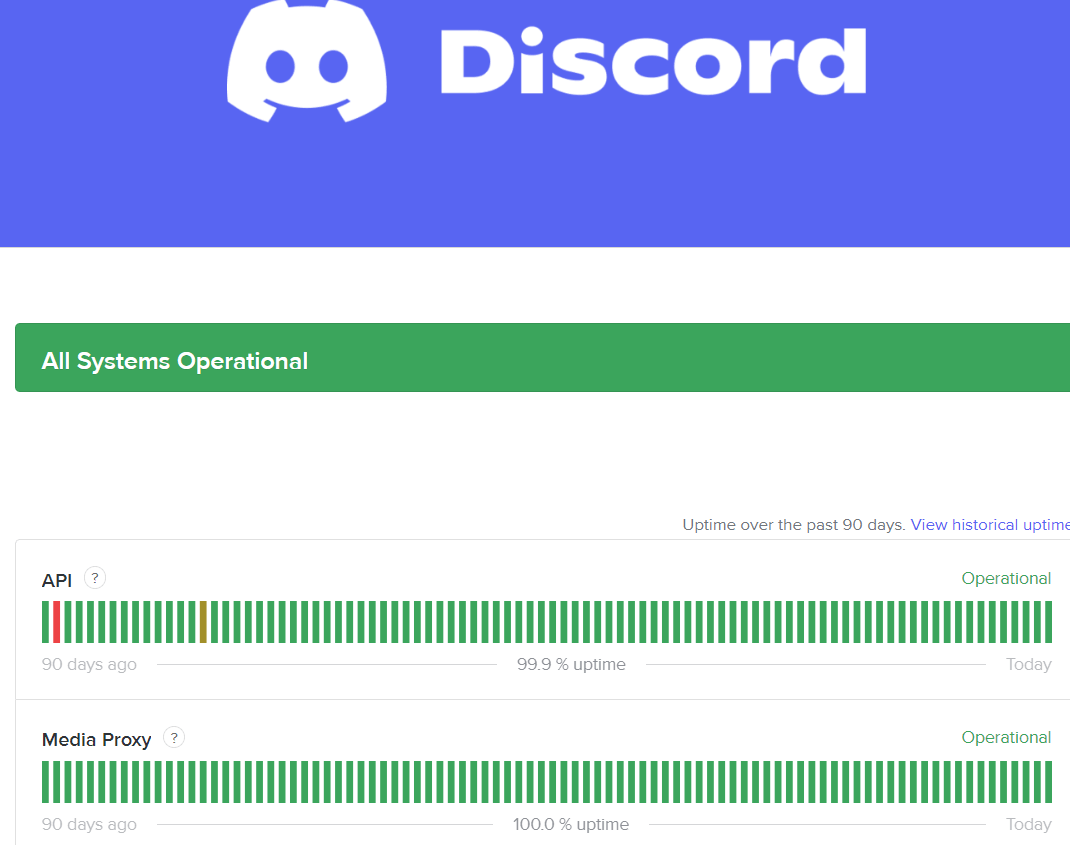
4. samm: kui server on maas, soovitame kasutajatel oodata mõnda aega, tõenäoliselt umbes tund, ja seejärel uuesti proovida.
6. meetod – Windowsi turbe kaudu reaalajas kaitse keelamine
Vaikimisi viirusetõrjetööriist, mida nimetatakse Windowsi turvalisuseks, segab käivitamise ajal discordi rakendust. Nii et keelake see allolevate sammude abil.
1. samm: vajutage nuppu Windows võti ja tüüp akende turvalisus. Seejärel vajutage nuppu Sisenema võti.

2. samm: see avab teie süsteemis Windowsi turbeakna, nagu allpool näidatud.
3. samm: peaksite klõpsama Viirus&ohu kaitse vasakpoolses menüüs, nagu allpool näidatud.
4. samm: seejärel klõpsake Seadete haldamine akna paremas servas oleva viiruse- ja ohukaitse sätete valiku all.
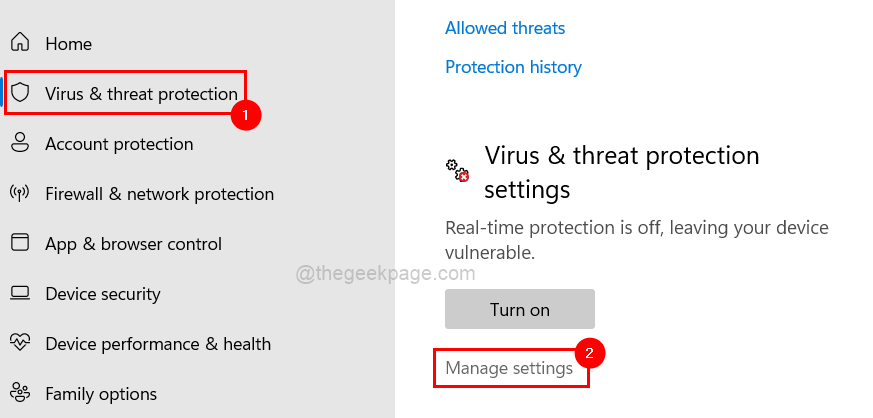
5. samm: lülitage välja Reaalaja kaitse lülitusnupp, klõpsates sellel.
MÄRKUS. Võimalik, et peate UAC-ga nõustuma, klõpsates nuppu Jah jätkama.
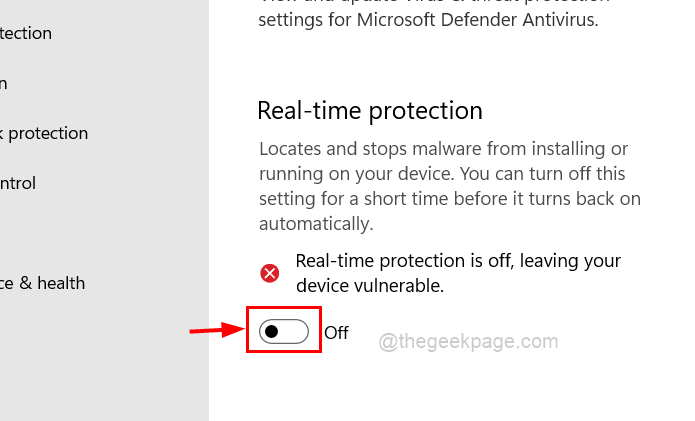
6. samm: kui olete lõpetanud, sulgege Windowsi turvalisuse aken.
7. meetod – installige oma süsteemi uuesti rakendus Discord
1. samm: vajutage nuppu Windows + R võtmed kokku avatud a Jookse kasti ja seejärel tippige appwiz.cpl.
2. samm: pärast seda vajutage nuppu Sisenema võti avamiseks Programm ja funktsioonid aken.

3. samm: otsige üles Ebakõla rakendus loendist ja valige see ning seejärel klõpsake Desinstallige peal, nagu on näidatud alloleval ekraanipildil.
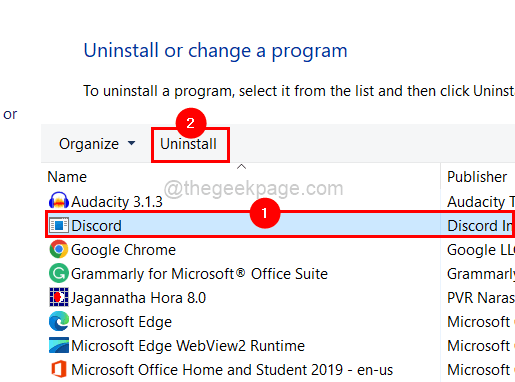
4. samm: see desinstallib rakenduse Discord täielikult teie süsteemist.
5. samm: minge nüüd lehele Discordi allalaadimise leht ja klõpsake nuppu Laadige alla Windowsi jaoks nuppu, nagu allpool näidatud.
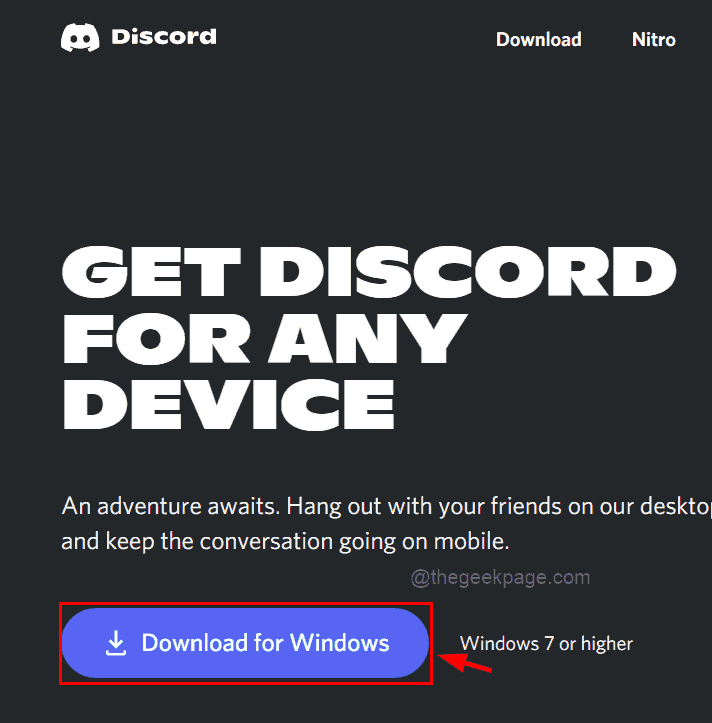
6. samm: see alustab rakenduse Discord allalaadimist ja seejärel klõpsake discordi allalaaditud seadistusfailil ja see installib rakenduse teie süsteemi värskelt.
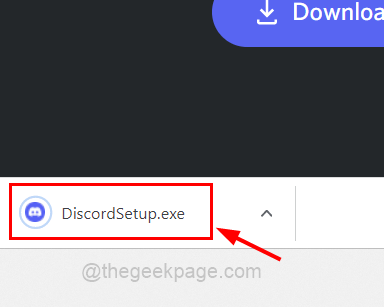
7. samm: pärast installimise lõpetamist proovige see käivitada, kui see ei käivitunud alguses automaatselt, ja vaadake, kas see töötas.
Samm 1 - Laadige alla Restoro PC Repair Tool siit
2. samm - Arvutiprobleemide automaatseks otsimiseks ja lahendamiseks klõpsake nuppu Start Scan.

![Kas keegi saab teid discordi kaudu häkkida? [Ennetusjuhend]](/f/692fd59c4b8197761fed9693fc41e228.jpg?width=300&height=460)
